知っておきたいスクショ向けショートカットキー3選。
スクリーンショットを撮ることにおいて、iMacやMacBookシリーズに勝るパソコンはありません。Apple(アップル)のMacシリーズを使えば、全画面または画面の一部を驚くほど簡単にスクショできるため、WindowsのSnipping Toolを使ったことがある方ならMacのスクショ体験はとても快適に感じることでしょう。
スクリーンショットを撮るためのショートカットキーをいくつか覚える必要はありますが、一度マスターしてしまえばMacでのスクリーンショットがこの先ずっと快適になりますよ。
ショートカットで簡単スクショ
Macでスクリーンショットを撮りたいときは、shift+command+3を同時に押します。このショートカットを使えば、画面全体のスクリーンショットを撮ることができます。成功すると画面右下にプレビューが表示され、画像をクリックすると画面右上に丸で囲まれたペンのようなマークが表示されるので、クリックすることでスクショした画像を切り取ったり、注釈を入れるなどの編集作業ができるようになります。
Gif: Kyle Barr / Gizmodo USまた、画面の一部をスクリーンショットで撮りたいときは、shift+command+4を同時に押します。ポインタが+マークに変わったら、クリックからのドラッグでスクショしたい部分を選択し離します。仮に上手く切り取れなかった場合は、同じショートカットキーを押せばリトライできます。また、スクリーンショットのためのツールバーを表示したければ、shift+command+5を同時に押しましょう。
シンプルですよね? デフォルト設定の場合、スクショした画像はおそらくデスクトップに表示されます。スクショで保存した画像は直接デスクトップから、または「Finder」のサイドバーに表示される「デスクトップ」から確認することができます。
ちなみに、スクリーンショットの保存先を変更したい場合は、shift+command+5を押した後に表示されるツールバーの中のオプション>保存先から設定できます。
とっても簡単。Macで画面録画する方法 ショートカットを使ってMacで画面録画する方法。 https://www.gizmodo.jp/2024/04/screen-rec-on-mac.html









 プロバイダならOCN
プロバイダならOCN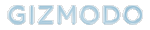
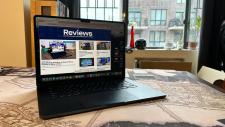


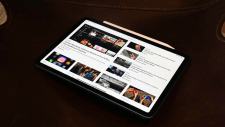



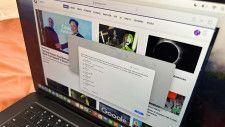
![ライフハッカー[日本版]](https://img.news.goo.ne.jp/image_proxy/compress/q_80/picture/lifehacker/s_lifehacker_2404-slack-shortcut-16.png)













